Для тех, кто не выпускает смартфон из рук
Немало внимания уделили мультизадачности. Доработали многооконный режим Smart Multi-Window. Вызывается он как и раньше: свайпом от любой стороны экрана с удержанием пальца. Этот жест открывает боковую панель, где удобно разместить избранные утилиты. А уже оттуда их легко запустить в оконном формате.
Всё это было и в прошлой версии оболочки, но сейчас размер окна регулируется пользователем. Скажем, во время игры или просмотра видео размещаем на дисплее небольшой прямоугольник мессенджера и переписываемся в нём. При необходимости окно сворачиваем, и оно отобразится в виде маленькой иконки сбоку экрана.
Устройства с крупной диагональю, вроде планшетов и смартфона Mate XS, позволяют расположить в плавающих окнах сразу два приложения поверх запущенного третьего. Между открытыми программами очень просто перемещать контент: выделяем текст в браузере и перетаскиваем в заметки, минуя возню с длинными нажатиями и буфером обмена.
Как настроить Face Unlock
Функции лицевой аутентификации на устройствах Android часто не так безопасны, как Face ID на Apple iPhone X, и то же самое относится и к Huawei P20 и P20 Pro. Вы не можете использовать Face Unlock для доступа к безопасным сервисам, таким как банковские приложения — это просто удобный способ быстро разблокировать телефон с экрана блокировки. Если вы не настраивали Face Unlock при первой настройке устройства, просто перейдите в «Настройки»> «Безопасность и конфиденциальность»> «Face unlock». Вам нужно либо ввести свой существующий PIN-код, либо настроить его для использования функции разблокировки лица. Затем вы увидите экран регистрации лица, который предоставляет подробную информацию о функциональности. Нажмите Продолжить> Разрешить. Вы увидите круглый экран видоискателя — убедитесь, что ваше лицо находится в центре и при хорошем освещении, и телефон зарегистрирует ваше лицо. Затем вы можете выбрать способ работы Face Unlock. Прямая разблокировка автоматически отсканирует ваше лицо и разблокирует телефон при включении экрана, а для разблокировки слайдера потребуется сдвинуть экран к главному экрану после того, как телефон зарегистрирует ваше лицо. Вы также можете настроить скрытие содержимого уведомлений на экране блокировки до тех пор, пока ваше лицо не будет отсканировано.
Тонкая настройка
Несмотря на определённый внешний аскетизм EMUI богата спрятанными в системном меню опциями, дающими пользователю возможность взять бразды правления смартфоном в свои руки.
Так в настройках дисплея доступна самостоятельная настройка цветопередачи, используя для этого цветовой круг. Такой тонкой настройки нет даже в CyanogenMod. А для комфортного чтения с экрана предусмотрен программный фильтр, уменьшающий синий спектр свечения — это позволяет уменьшить усталость глаз.
Через оболочку весьма гибко регулируется размер системных шрифтов и изменение масштаба.
Поддаются тонкой настройки и экранные кнопки навигации.
Для управления одной рукой имеется целый арсенал опций: пристыковка цифровой клавиатуры к краям экрана, полное перемасштабирование экрана с уменьшением размера диагонали, свободно плавающая поверх всех программ кнопка, частично дублирующая экранные.
А для всех, кто хочет всегда знать, в каком состоянии заряд аккумулятора, есть несколько вариантов отображения процентного индикатора батареи.
Как и в предыдущих версиях, есть возможность бесплатно скачивать множество тем оформления. Скины в EMUI изменяют иконки, обои и блокировочный экран. Независимо от применённой темы возможно изменение активного набора значков и добавление эффекта размытия для фоновых картинок.
Возможно ли удалить последнее обновление андроид для приложений
Несмотря на это, могут возникнуть ситуации, когда человек недоволен обновлением, то есть последние изменения в программе его не устроили. Это могут быть как и различные баки программы, так и просто её нестабильная работа с ошибками. В такой ситуации любой пользователь захочет вернуть старую версию программы и пользоваться ей, но возможно ли это?
Оказывается, что да! Это можно сделать с помощью стандартных возможностей телефона, а также при ручной установке программы. Этой фишки многие обладатели телефона на системе Андроид просто не знали, поэтому не умели применять правильно. Как же лучше и какими способами можно удалить обновление и пользоваться старой версией?
Настройки для устранения проблемы
Мы сталкиваемся с отзывами, которые может решить проблему быстро и что у нас есть под рукой.
Убедитесь, что мобильный не молчит
Мы можем нажать кнопку увеличения громкости, чтобы убедиться или просмотрите быстрые настройки сдвигая панель уведомлений.
Убедитесь, что уведомления можно получать на мобильный
Открываем Настройки / Приложения и ищем приложение, с которым у нас проблемы. Мы касаемся уведомлений и принимаем разрешения . Если они уже активированы, мы должны деактивировать их, активировать снова и попробовать еще раз.
Не беспокоить режим
Если он активирован, мы не будем получать уведомления. Чтобы это проверить, мы должны сдвиньте панель быстрого доступа и убедитесь, что этот режим не активирован. В противном случае мы нажмем, чтобы отключить его.
Отключить тонкие уведомления
Эту опцию можно найти в Настройки / Приложения / Уведомления и выбрать приложение, с которым у нас возникли проблемы. Теперь мы должны деактивировать опцию «Тонкие уведомления», поскольку, если она активна, она отключит уведомления и показывать их только в панели уведомлений.
Найти проблему с аккумулятором
Прежде чем приступить к тестированию конфигураций, мы должны найти проблему с аккумулятором, в мобильных телефонах Huawei у нас есть доступ, который даст нам четкая и краткая информация о расходе батареи и мы должны воспользоваться этим. Для этого войдем в Настройки> Батарея> Использование батареи.
В этом разделе мы увидим информацию о проценте использования каждого из наших установленных приложений и помогут нам обнаружить проблемы с любым из них. Вполне вероятно что одно из наших приложений плохо оптимизировано и в этом случае будет лучше заменить его. В аппаратном обеспечении мы увидим потребление элементов нашего мобильного телефона, а также количество времени, в течение которого они были активированы.
Какими приложениями можно пользоваться?
Большинство популярных приложений работает без проблем. Это все распространенные мессенджеры — WhatsApp, Viber, Telegram, Facebook Messenger и даже ICQ. Также и все популярные соцсети — Вконтакте, Facebook, Instagram, Tiktok и прочие. Работают и многие музыкальные сервисы, например, МТС Music, каршеринги (например, «Делимобиль»), и сервисы доставки еды (Delivery Club, «Самокат»). Нет проблем с онлайн-кинотеатрами, а YouTube и вовсе работает прямо в браузере. Всё прекрасно с офисными приложениями: хочешь — мобильный Microsoft Office, хочешь — популярный на Android OfficeSuite. Функционируют также приложения российских банков. Для путешественников доступны Booking.com и Aviasales.
Софт для покупок можно перечислять долго, но из основных программ работает почти всё.
Совсем печально, пожалуй, дела обстоят лишь с одной категорией софта — прокат велосипедов и самокатов. Практически ни одно из приложений даже не запускается, так как использует аналитику и карты Google, которые недоступны. Из крупных сервисов функционирует только Molnia.
Безопасность
Блокировка устройства с помощью PIN-кода, пароля, последовательности, сканера отпечатков пальцев или распознавания лиц поможет вам защитить ваши данные. И если вы хотите сохранить секреты от любопытных глаз, вы будете рады найти функции, которые предназначены для вас!
- Установите один или несколько отпечатков пальцев : Настройки> Безопасность и конфиденциальность> Идентификатор отпечатков пальцев .
- Создайте личное пространство на своем смартфоне, активировав личное пространство : Настройки> Безопасность и конфиденциальность> PrivateSpace .
- Шифрование фотографий, аудио, видео и других файлов : Настройки> Безопасность и конфиденциальность> Файловый сейф> Включить.
- Заблокируйте доступ к некоторым приложениям : Настройки> Безопасность и конфиденциальность> Блокировка приложений .
- Найдите устройство в случае потери или кражи: Настройки> Безопасность и конфиденциальность> Найти мое устройство> Вкл.
- Установить приложения из неизвестных источников: Настройки> Безопасность и конфиденциальность> Другое> Установить неизвестные приложения .
- Установить / отключить PIN-код SIM-карты: Настройки> Безопасность и конфиденциальность> Другое> Установить блокировку SIM-карты .

Настройки основной и фронтальной камеры
Это один из компонентов, которые люди используют чаще всего, и он полон сюрпризов, особенно сейчас, когда искусственный интеллект захватывает смартфоны. Представленный на Mate 10 Pro и View 10 с Kirin 970 NPU , AI помогает оптимизировать фотографическое восприятие, когда вы выбираете лучшие настройки и режимы, в зависимости от ваших потребностей.
- Активировать режим Pro : откройте приложение камеры. Проведите пальцем слева направо и щелкните Pro photo или Pro video .
- Сделайте снимок за пределами экрана : дважды щелкните на « Нижняя громкость» .
- Быстрый просмотр фотографий в галерее : откройте фотографию в Галерее, ущипните, чтобы уменьшить масштаб и прокрутите другие снимки.
- Выберите несколько фотографий одновременно : откройте папку, нажмите и удерживайте фотографию, которую хотите выбрать, в течение нескольких секунд и проведите пальцем, чтобы выбрать другие.
- Создайте эффект боке : откройте камеру и нажмите на значок, имитирующий диафрагму объектива; Теперь нажмите на объект, на котором вы хотите сфокусироваться, и снимайте.
- Отрегулируйте эффект красоты : нажмите на значок портрета и проведите пальцем по индикатору уровня красоты.
- Удовольствие от AR : активируйте AR-объективы из меню камеры, нажмите AR внизу и выберите эффекты, которые вы хотите видеть в реальном времени на снимаемом объекте.

- Режим «Художник» : чтобы превратить ваши фотографии в комиксы или сделать их произведениями искусства (в стиле Prism).
- Примените фильтры в стиле Instagram перед съемкой : активируйте элемент « Фильтр» между режимами камеры, а затем щелкните три кружка, чтобы отобразить девять фильтров в режиме реального времени.
- Сделайте снимок с улыбкой : зайдите в настройки камеры боковым движением и активируйте захват улыбок.
- Сканирование документа : откройте камеру и нажмите « Сканирование документа» ; отформатируйте документ и продолжите сканирование в соответствии с инструкциями.
- Активировать / деактивировать AI: в зависимости от устройства, вы можете сделать это, зайдя в приложение камеры и нажав « Настройки»> «AI Master», или выберите кнопку «AI» на экране, который вы увидите при запуске камеры.
- Применить сетку: запустите приложение камеры, Настройки> Сетка камеры> Сетка .
- Установите таймер на нажатие: запустите приложение камеры, Настройки> Таймер и выберите от 2/5 до 10 секунд.
Настройка громкости микрофона через инженерное меню | androidlime
Очередная полезная и простая инструкция для тех, кого плохо слышно при разговорах по телефону.
Часто бывает, что громкости разговорного динамика микрофона не хватает — собеседник плохо слышит вас по причине его неисправной работы. Не спешите говорить в два раза громче или отдавать устройство на ремонт в сервисный центр. Для начала во время разговора нажмите несколько раз подряд кнопку повышения громкости. Если не помогает, читайте нашу инструкцию.
Если смартфон работает на процессоре MediaTek (это главное условие), можно настроить микрофон через специальный раздел, скрытый от простых пользователей — инженерное меню. Его полный обзор можно почитать здесь, а инструкцию по входу — здесь. Если кратко — нужно ввести код-команду (*#*#3646633#*#* или *#*#4636#*#* или *#15963#*) или скачать приложение MTK Settings.
Далее свайпом вправо переходим в раздел Hardware Testing (тестирование оборудования), выбираем пункт Audio, затем — Normal Mode.
В разделе Type нужно выбрать Mic — это и есть настройки микрофона.
Теперь нужно выбрать уровни громкости и соответствующее для каждого значение. В инженерном меню есть 15 уровней (от 0 до 14), но в большинстве случаев смартфоны используют первые 6 уровней. В любом случае, самое высокое значение по умолчанию — 192.
Его нужно изменить на значение больше в диапазоне до 255. Не рекомендуем сразу выбирать максимальную характеристики — поэкспериментируйте с увеличением показателя на 20-30 единиц. После ввода изменений нажмите кнопку Set, которая сохранит изменения.
При разговоре по телефону не забудьте качелькой громкости выставить ее на максимум.
На данный момент это единственный нормальный способ увеличить громкость и чувствительность микрофона на телефоне. Если описанные советы не помогают, придется отнести смартфон на диагностику и ремонт.
Как принять участие в emui 10 beta
Владельцам техники этой китайской компании предлагают еще одну интересную фишку — установить beta EMUI 10. Когда США признали продукцию известной корпорации Huawei угрозой национальной безопасности страны, и наложили на нее санкции, то Хуавей стали искать выход из ситуации.
Спустя некоторое время официальные представители компании проинформировали фанатов и клиентов о запуске крупного проекта — бета-тестировании Android 10 для восьми своих смартфонов (линейка Mate 20, 20 Pro, 20 X (4G), Porsche Design, Honor 20, 20 Pro, View 20, Magic 2).
Суть в том, что на ваш девайс специалисты установят эту прошивку, вы будете пользоваться, тестировать, а потом дадите свой независимый отзыв. Исходят их отзывов тех людей, которые примут участие в программе, будут внесены корректировки и доработки. Подача заявки возможна на официальном сайте производителя.
Решение №4: очистка кэша на телефоне huawei honor
Очистка кэша, то есть той части памяти смартфона, в которой обычно хранятся файлы, используемые системой для выполнения повторяющихся задач и процессов. Со временем кэш может переполниться этими «остаточными» файлами, и тормозить работу устройства, а также отрицательно влиять на работу батареи. Для очистки кэша сделайте следующее:
- Полностью отключите ваш Honor.
- Снова включите его, одновременно нажав на кнопку питания и кнопку увеличения громкости звука. Их нужно удерживать несколько секунд.
- Начнется перезагрузка телефона, на экране появится меню режима восстановления (Recovery Mode).
- Теперь с помощью кнопки уменьшения громкости звука перейдите к пункту Wipe Cache Partition (очистка раздела кэша). Подтвердите свой выбор нажатием кнопки питания.
- Начнется процесс очистки. После его завершения перезагрузите Honor в обычный рабочий режим.
Как правило, после очистки кэша батарея гораздо лучше держит зарядку. Но имеется еще одно, последнее решение проблемы. Расскажем и о нем.
Как управлять смартфоном Huawei с EMUI 11
Естественно, лучше всего новые функции EMUI 11 раскроются при использовании представленного на днях Huawei Mate 40. Сообщается даже, что новые алгоритмы EMUI помогают добиться того, о чем много говорили на презентации — низкой скорости старения смартфона. Во многом это заслуга и нового чипа Kirin 9000. В итоге нам пообещали, что производительность Mate 40 упадет не более, чем на 2,5 процента через 36 месяцев.
Кроме борьбы за производительность, новая версия операционной системы позволяет намного более активно пользоваться жестами, чем раньше. Можно поднесением ладони включать экран смартфона, щипковым движением отвечать на вызовы или управлять музыкой и многое другое, включая перелистывание страниц и регулировку громкости.
Говорили так же про поддержку умного дома HarmonyOS и многие другие функции, включая доработанные режим многооконности. Но это уже более узко и не требует пристального внимания.
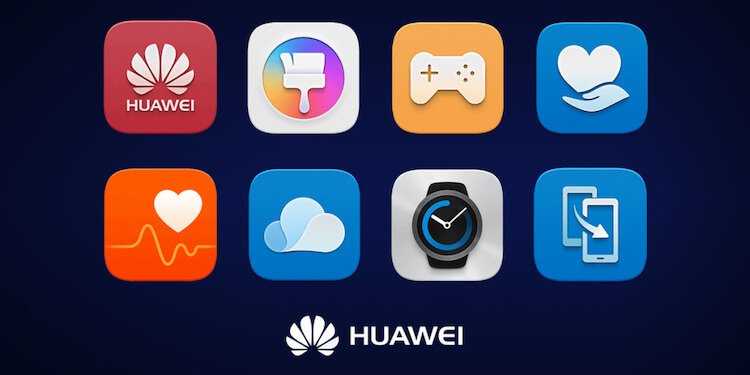
Huawei это уже давно не только смартфоны. И это хорошо. Даешь больше конкуренции!
Возврат к заводским настройкам
Сброс пользовательских настроек устройства используется после проверки всех доступных методов удаления. При возврате к заводским настройкам смартфоны на базе android стирают всю информацию которая находится во встроенной памяти. Для сохранения и восстановления пользовательского контента, рекомендуется создать резервную копию.
Многие пользователи предпочитают ограничиваться в использовании данного метода, потому что восстановление из резервного копирования не всегда предусматривает сохранность текстовых сообщений или достижений в игровых приложениях. Тем не менее этот способ позволяет ускорить отклик при запуске ПО.
 Android 5
Android 5
Рекомендуется внимательное изучение форума с тематикой по ручной очистке смартфона, после того как пользователь решает самостоятельно почистить ОС от скопления информации. При небрежном удалении системных данных, смартфон может перестать функционировать, тогда поход в ремонтную мастерскую неизбежен.
Как проверить микрофон на телефоне на работоспособность
Если есть сомнения в том, что микрофон работает корректно, его следует проверить. Сделать это можно при помощи приложения Skype. Программу предварительно скачивают из магазина приложений, после этого выполняют такие действия:
Помимо этого можно воспользоваться и иными средствами получения информации. К примеру, можно просто позвонить кому-то из родных или знакомых. У собеседника необходимо спросить, насколько хорошо он вас слышит.
Также можно использовать специальное приложение, в котором записывают свой голос, а потом прослушивают получившуюся запись. Если своего собственного голоса на записи не слышно, то действительно, микрофон работает некорректно. Таким же способом моно записать видеоролик и прослушать звук, если его нет, то устройство не работает.
Сохранность устройства с использование антивируса 360 security
Вредоносные ПО для техники на базе Android не так популярны, как компьютерные, однако их наличие наводит на мысль о приобретении антивирусных программ.
Основная часть разработчиков антивирусного проекта, продублировали свои продукты для гаджетов с ОС android. Большая часть бесплатных проектов имеют ограниченный функционал. В то время как, производители 360 Security запустили полню версию своего продукта абсолютно бесплатно.
Утилита доступна в открытом доступе на Google Play Market. Необходимо запустить расширенное сканирование телефона на обнаружение вредоносного ПО. После успешного сканирования рекомендуется запустить антивирусный проектор в фоновом режиме для оповещения и блокировки потенциально опасного контента.
Данная функция удобна для пользователей, использующих контент из неизвестных источников. Плагин 360 Security помимо основной функции антивируса имеет ряд прикладных возможностей в виде: проекта антивор, установка защиты личных данных методом установки паролей, блокировка нежелательных звонков и сообщений, статистика передачи данных.
Как начать пользоваться emui 10.1 уже сейчас
Условия для участия в бета-тесте:
- владелец должен иметь гаджет Huawei, с заводской прошивкой и отсутствием Root.
- Для EMUI1 потребуется гаджет со свободными 6Гб и уровнем зарядки не менее 30%.
- Тестовая раздача обновленной системы распределяется по регионам, следовательно, если гаджет находится в зоне, где еще нет доступа к обновлениям, просто следует подождать и попробовать через какое-то время.
Для применения бета-теста, необходимо установить на свой смартфон дополнение «Huawei Beta», это можно сделать по средствам главного сайта:
- Понадобится получение Huawei ID и принятие предлагаемых условий.
- Затем нужно дождаться запуска самой программы «Huawei Beta».
- Следующим шагом выбирается «Personal», после «Personal», «Available Project», «EMUI 10.1 Project», «Sign Up».
- В дальнейшем, при выполнении всех шагов инструкции обладатель смартфона становится одним из бета-тестировщиком данного программного обеспечения.
 Важный момент – новая оболочке не сразу станет доступной. Стоит учесть, что процесс валидации займет какое-то время, после чего будет получено разрешение на применение обновленной системы. Дополнение «Huawei Beta», способно создавать отчет об обнаружившихся сбоях. Перед применением данного обеспечения, следует сохранить все важные файлы.
Важный момент – новая оболочке не сразу станет доступной. Стоит учесть, что процесс валидации займет какое-то время, после чего будет получено разрешение на применение обновленной системы. Дополнение «Huawei Beta», способно создавать отчет об обнаружившихся сбоях. Перед применением данного обеспечения, следует сохранить все важные файлы.
Как поменять клавиатуру
При настройке нового Huawei P20 или P20 Pro одной из первых вещей, которые вы можете заметить, является предустановленная клавиатура SwiftKey. Если вы не поклонник данной клавиатуры, то ее легко сменить на другую клавиатуру. Например, если вы предпочитаете использовать Google Gboard, загрузите приложение из Google Play Store. После установки зайдите в Настройки > Система > Язык и ввод > Клавиатура по умолчанию. Вы получите предложение выбрать из списка установленных клавиатур — выберите ту, которую хотите использовать. Также на этой странице настроек есть опции для дальнейшей настройки клавиатуры.
Создайте секретное пространство
Очень полезная функция оболочки EMUI — создание «секретного пространства». По сути, в смартфоне можно сделать вторую учётную запись, со своими приложениями (имеет смысл спрятать туда банковские программы), заметками, аккаунтами почты и социальных сетей, галереей фотографий, а также со своим оформлением. И ничто не будет указывать на то, что она вообще существует.
Причём реализовано это предельно удобно: заводится второй PIN-код и/или записывается еще один отпечаток пальца — пусть это будет, скажем, мизинец — чтобы никто не догадался. Вводите этот ПИН (прикладываете «секретный» палец) — и вы уже в закрытом пространстве.
Другое применение этой фичи — учётная запись для ребенка. Можно обустроить отпрыску свой мирок в смартфоне с набором игр и обучалок, но без доступа в вашим «взрослым» приложениям и данным.
Смартфоны Honor и Huawei без Google: покупать или не покупать?
Как видим, большинству обычных пользователей отсутствие GMS на смартфонах Huawei и Honor практически никаких неудобств не принесёт.
Продвинутых же пользователей, которые привыкли устанавливать на смартфоне по две сотни приложений, отсутствие GMS может смутить. Им придётся изрядно повозиться, чтобы всё-таки запустить сервисы Google на своём смартфоне. Пожалуй, стараться есть ради чего: новые смартфоны Honor и Huawei традиционно оснащены отличными камерами, не уступающими камерам более дорогих девайсов. Поэтому даже без поддержки сервисов Google эти устройства остаются весьма привлекательными.
Рабочий стол
В данном случае необходимо сразу рассказать о том, что в EMUI есть выбор системной навигации:
Длительное удержание пальца на дисплее запускает дополнительное меню в нижней части экрана: «Обои», «Виджеты», «Навигация», «Настройки рабочего экрана».
О разделе «Обои» мы уже говорили ранее. В настройках рабочего экрана:
- Масштаб рабочего экрана. Можно выбрать сетку 4х6, 5х5 или 5х6.
- Блокировка стиля рабочего экрана.
- Автоматическое выравнивание.
- Встряхнуть. Функция изменяет порядок значков на экране.
- Метка на значках приложений.
- Рекомендация приложений.
- Непрерывная прокрутка рабочих экранов.
- Google Feed.
В EMUI 9 появилось новое отображение ранее запущенных приложений. Теперь они выводятся на экране в виде карточек, упорядоченных по горизонтали. Мне кажется, стало более наглядно. Над карточкой выводятся название приложений и кнопка разделения экрана (если это допускает программа).
Как и всегда, из верхней части выплывает панель уведомлений. Насколько я понял, разработчики увеличили скорость раскрытия меню панели и перехода в конкретные настройки при длительном удержании пальца на иконках (до 100 мс). Появилась тонкая и маленькая полоска, уведомляющая вас о том, что панель можно сократить до первого ряда.
Как отключить панель навигации
Если вы хотите полный полноэкранный режим, Huawei позволяет вам удалить панель навигации Android с вашего P20 или P20 Pro. Есть несколько вариантов ее замены: экранная навигационная клавиша и датчик отпечатка пальца в виде экранной навигационной клавиши. С последним вы можете управлять своим телефоном с помощью датчика отпечатков пальцев. Одно нажатие действует как кнопка «Назад», нажатие и удержание возвращаются домой, а проведение вправо открывает последние приложения. Эта опция предоставляет больше возможностей экрана, но вам потребуется некоторое время, чтобы привыкнуть к ней. Перейдите в Настройки> Система> Системная навигация. Выберите кнопку навигации вне экрана, чтобы использовать датчик отпечатков пальцев в качестве основного метода навигации. Если вы не хотите зависеть от датчика отпечатков пальцев, вы также можете выбрать Экранная навигационная клавиша, которая создает один значок навигации в нижней части экрана.


















































